- Автор Jason Gerald [email protected].
- Public 2024-01-19 22:13.
- Акыркы өзгөртүү 2025-01-23 12:25.
Бул wikiHow сизге Gmail же Yahoo каттоо эсебиңизге жаңы Gmail же Yahoo электрондук почта дарегин түзүүнү жана кошууну үйрөтөт.
Кадам
Метод 5 1: рабочий компьютерде жаңы Gmail дарегин түзүү
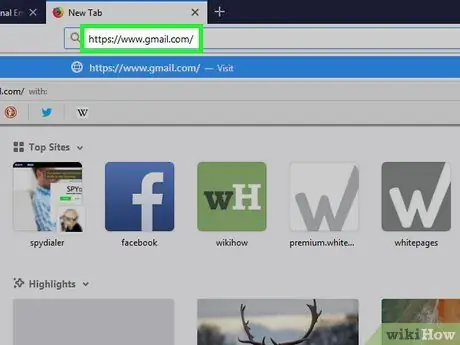
Кадам 1. Gmailди ачыңыз
Веб серепчи аркылуу https://www.gmail.com/ дарегине баш багыңыз. Андан кийин, эгер сиз буга чейин Gmail каттоо эсебиңизге кирген болсоңуз, негизги электрондук почтанын кирүү кутусу жүктөлөт.
Болбосо, улантуудан мурун кирүү үчүн электрондук почта дарегиңизди жана сырсөзүңүздү териңиз
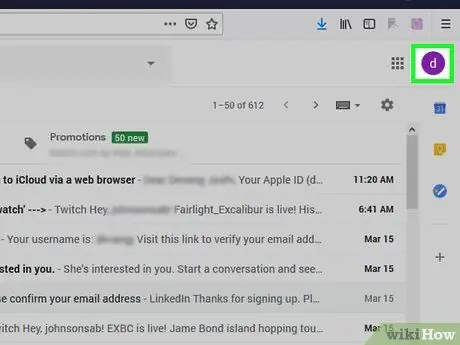
Кадам 2. Профиль сүрөтчөсүн басыңыз
Бул кирүү кутуңуздун жогорку оң бурчунда жайгашкан профилдин сүрөтү. Ачылуучу меню кийин жүктөлөт.
Эгерде сиз профиль сүрөтүн орното элек болсоңуз, бул сүрөтчө түстүү фондо сиздин атыңыздын биринчи тамгасы катары көрсөтүлөт
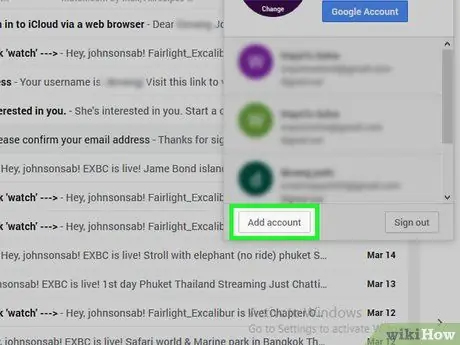
Кадам 3. Click Account кошуу
Бул ачылуучу менюнун төмөнкү сол бурчунда. Андан кийин жаңы барак жүктөлөт.
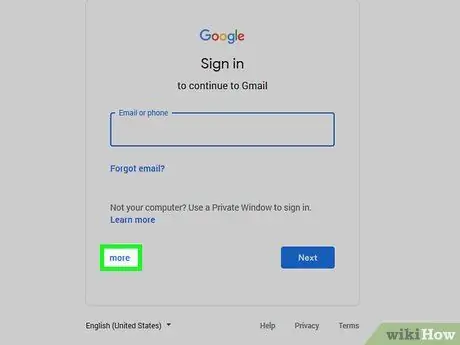
Step 4. Click More options
Бул шилтеме "сол жагында" КИЙИНКИ чоң көк.
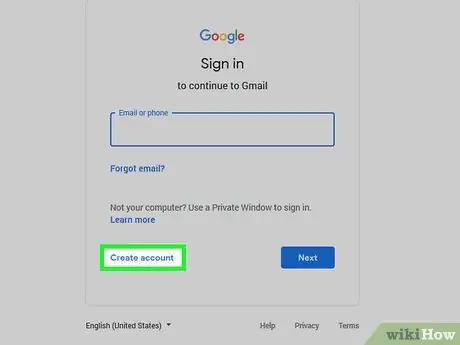
Step 5. Click Create Account
Бул меню опциясы Дагы параметрлер ”.
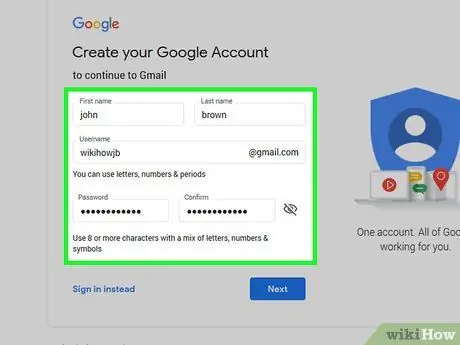
Кадам 6. Жаңы эсеп маалыматын киргизиңиз
Бул маалыматка төмөнкүлөр кирет:
- Аты жана фамилиясы.
- Жаңы даректин колдонуучу аты.
- Жаңы дарек үчүн сырсөз.
- Туулган датасы.
- Гендер.
- Тел номери.
- Учурдагы активдүү электрондук почта дареги.
- Жайгашкан жери/өлкөсү (мис. Индонезия)
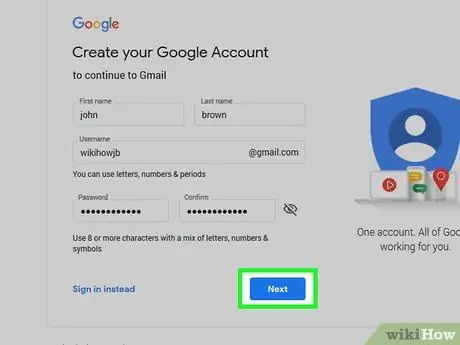
Кадам 7. Кийинки кадамды басыңыз
Бул эсеп түзүү бөлүмүнүн төмөнкү оң бурчунда.
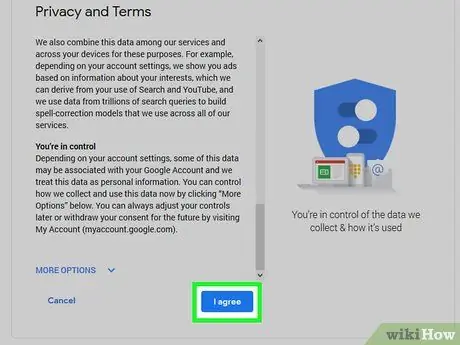
Кадам 8. Баракты жылдырып, КОШУЛАМ дегенди басыңыз
Бул параметр Google'дун колдонуу келишими сегментинин түбүндө.
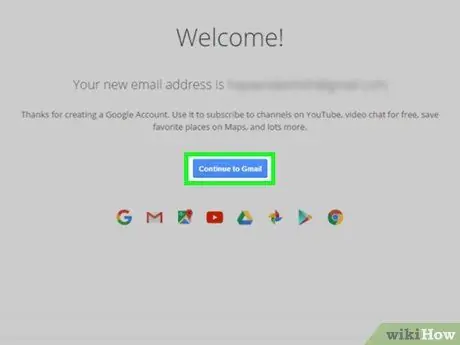
Кадам 9. Gmailге улантууну басыңыз
Бул барактын ортосунда. Жаңы Gmail дареги азыр негизги Gmail эсебине кошулду. Сиз экрандын жогорку оң бурчундагы профиль сүрөтчөсүн чыкылдатып, андан кийин ачылуучу менюдан колдонууңуз керек болгон каттоо эсебин тандап, жаңы эсебиңизди жаңысына алмаштыра аласыз.
5 -метод 2: iPhone аркылуу жаңы Gmail дарегин түзүү
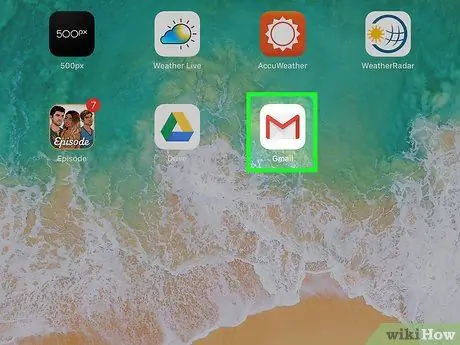
Кадам 1. Gmailди ачыңыз
Үстүндө кызыл "M" белгиси бар ак конвертке окшогон Gmail колдонмосунун сөлөкөтүн таптаңыз. Gmail каттоо эсебиңизге мурунтан эле кирген болсоңуз, электрондук почтаңыздын кутусу жүктөлөт.
Болбосо, Google электрондук почта дарегиңизди жана сырсөзүңүздү териңиз, андан кийин " Кирүү ”.
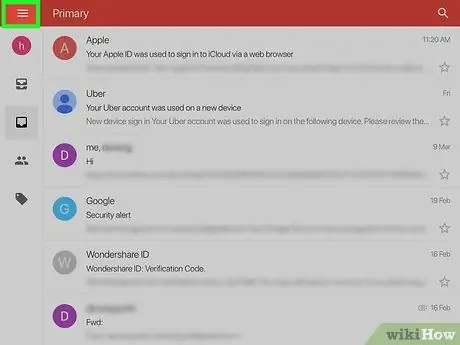
Кадам 2. тийип коюңуз
Бул экрандын жогорку сол бурчунда.
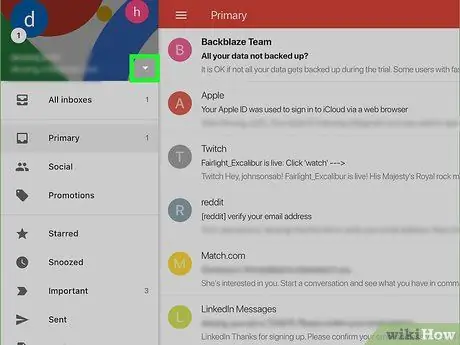
Кадам 3. Үч бурчтук меню сөлөкөтүнө тийип коюңуз
Бул беттин жогору жагында, электрондук почта дарегинин оң жагындагы жебе сөлөкөтү.
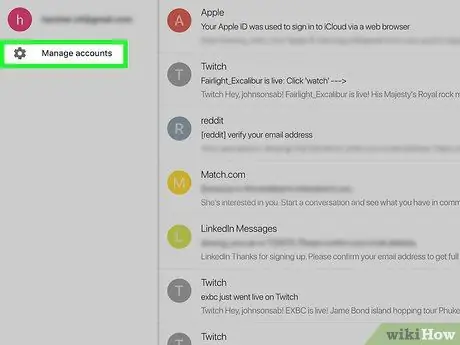
Кадам 4. Тандоо эсептерди башкаруу
Бул параметр сиз мурда кирген же iPhone аркылуу кошулган аккаунттун астында.
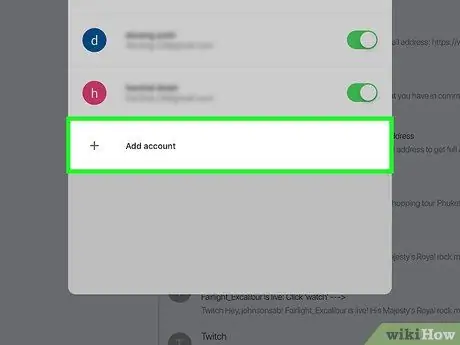
Кадам 5. Аккаунт кошууну басыңыз
Бул параметр барактын ылдый жагында.
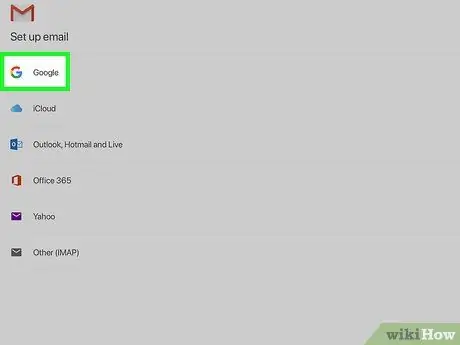
Кадам 6. Google'га тийип коюңуз
Бул барактын жогору жагында. Андан кийин, Google кирүү баракчасы жүктөлөт.
Сизге Google'дун түзмөгүңүздүн маалыматын колдоно аларын ырастоо керек болушу мүмкүн " Макул "Улантуудан мурун.
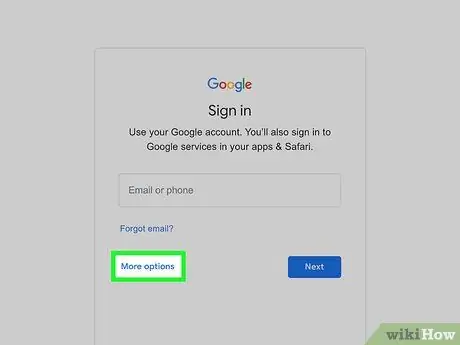
Кадам 7. Дагы параметрлерди басыңыз
Бул экрандын төмөнкү сол бурчунда.
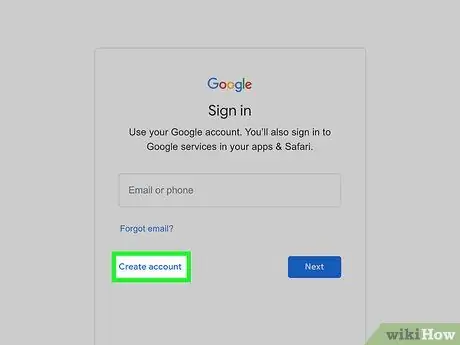
Кадам 8. Каттоо эсебин түзүңүз
Бул параметр "" жанындагы калкыма терезеде Дагы параметрлер ”.
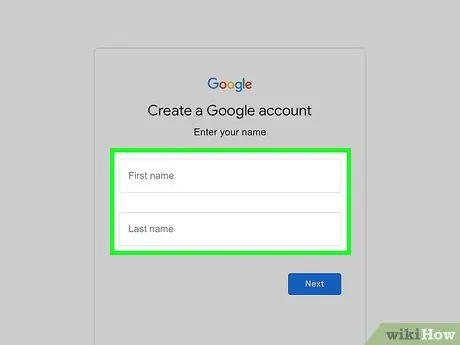
Step 9. Атын киргизиңиз
Атыңызды "Аты -жөнү" талаасына, фамилияңызды "Фамилия" талаасына териңиз.
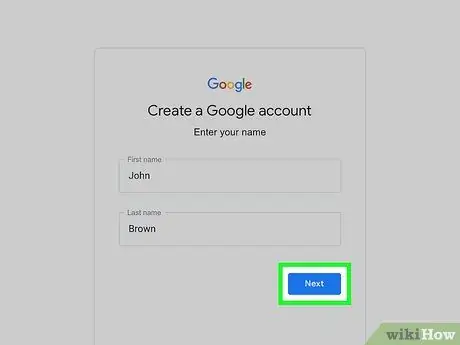
Кадам 10. КИЙИНКИГЕ тийиңиз
Ал экрандын төмөнкү оң бурчунда.
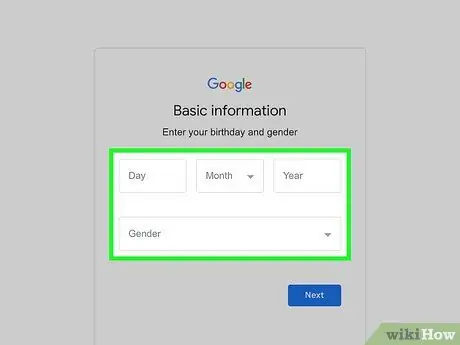
Кадам 11. Туулган күнүңүздү жана жынысыңызды жазыңыз
Менюдан туулган күнүңүздү тандаңыз " Ай ”, “ Күн ", жана" жыл, анан кутуга тийиңиз " Гендер "Жана жынысын тандаңыз.
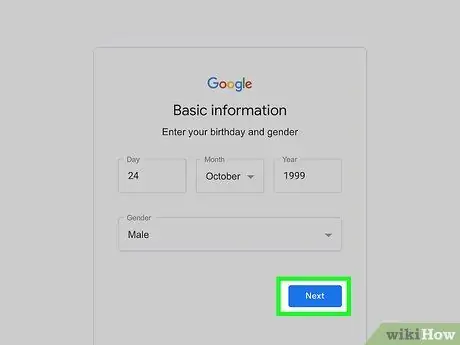
Кадам 12. КИЙИНКИГЕ тийиңиз
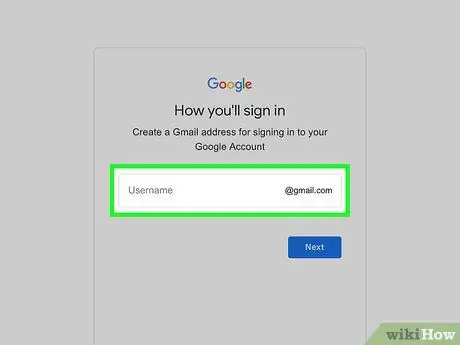
Кадам 13. Колдонуучунун атын териңиз
Бул ат сиздин жаңы электрондук почта дарегиңизди аныктайт.
- Мисалы, "[email protected]" электрондук почта дарегин түзүү үчүн nicklebackfan123 териңиз.
- Эгерде киргизилген ысым башка колдонуучу тарабынан мурунтан эле алынган болсо, "баскандан кийин сизден башка ысымды киргизүү суралат. КИЙИНКИ ”.
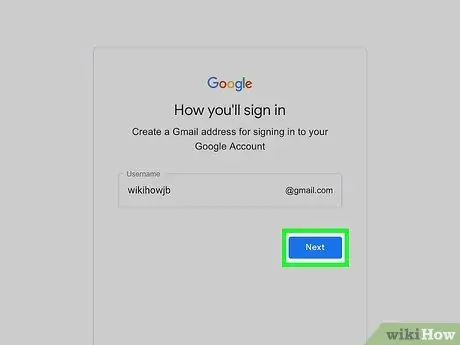
Кадам 14. КИЙИНКИГЕ тийиңиз
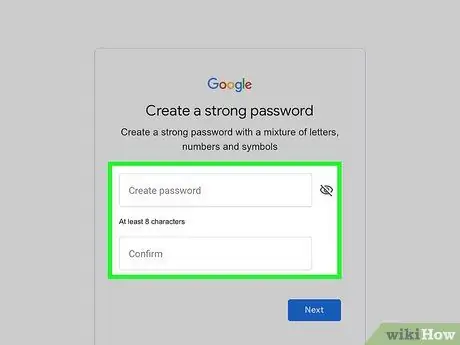
Кадам 15. Сырсөз түзүү
"Сырсөз түзүү" талаасына сырсөздү киргизиңиз, андан кийин "Сырсөздү ырастоо" талаасына ошол эле сырсөздү териңиз.
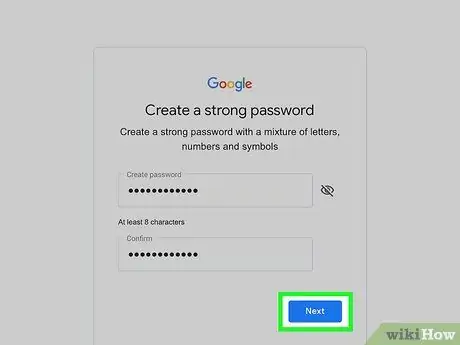
Кадам 16. КИЙИНКИГЕ тийиңиз
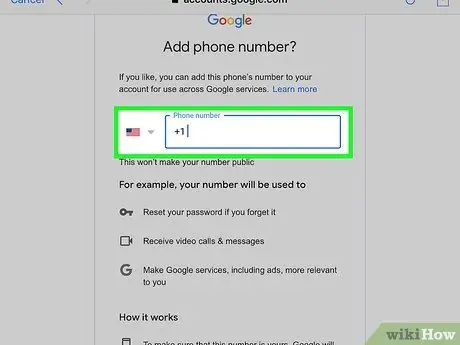
Step 17. Телефон номерин кошуу
"Телефон номери" талаасына номерди териңиз. Сиз ошондой эле " Өткөрүп жиберүү "Эгерде сиз Gmail каттоо эсебиңизге телефон номерин кошкуңуз келбесе, экрандын сол жак бурчунда.
Эгер сиз номер кошкон болсоңуз, кийинки беттеги Google түзмөгүнүн билдирүү колдонмосуна (Кабарлар) Google жөнөткөн кодду киргизип, аны ырасташыңыз керек болот
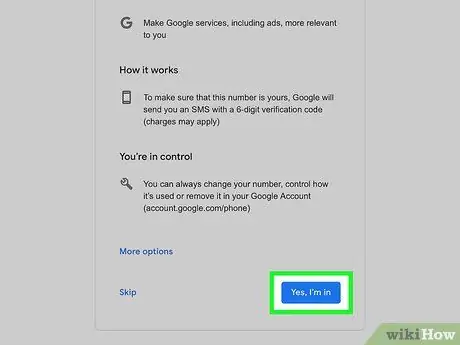
18 -кадам. КИЙИНКИГЕ тийиңиз
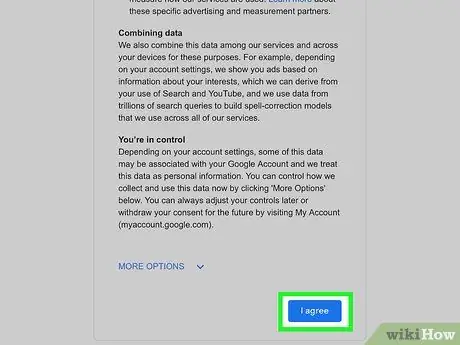
19 -кадам. Мен макулмун
Бул параметр барактын ылдый жагында.
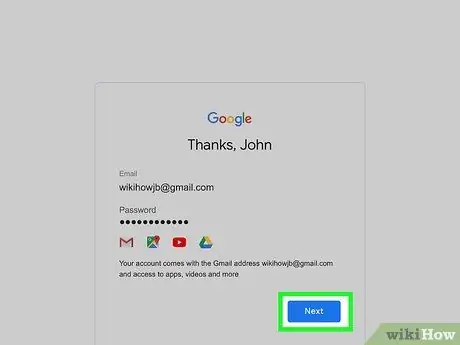
Кадам 20. КИЙИНКИГЕ тийиңиз
Бул параметр экрандын ылдый жагында. Жаңы эсеп Gmail колдонмосуна кошулат жана сиз каттоо эсебине киресиз. Сиз каалаган убакта "" басуу менен кире аласыз. ☰"Жана профилдин ичине тийиңиз (көбүнчө бул түстүү фондо фамилиянын биринчи тамгасы).
5 -метод 3: Android түзмөгү аркылуу жаңы Gmail дарегин түзүү
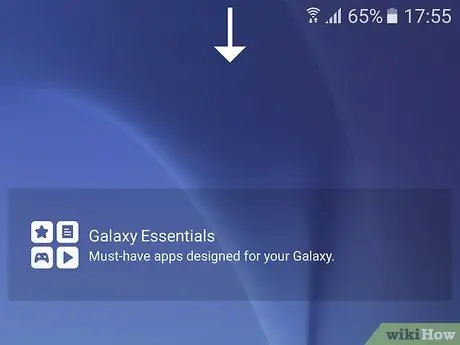
Кадам 1. Билдирүү тилкесин ачыңыз
Аны ачуу үчүн экрандын жогору жагынан ылдый сүрүңүз. Сиз анын ичинде иконалары бар терезени көрө аласыз.
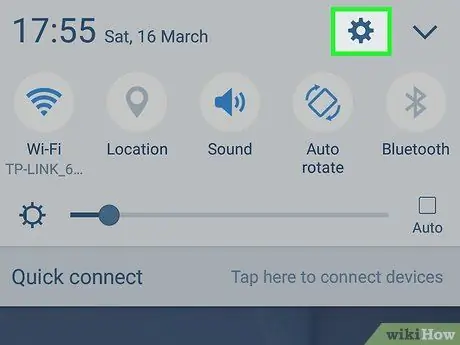
Кадам 2. Аппараттын жөндөөлөр менюсун же "Орнотууларды" ачыңыз
Билдирүү тилкесиндеги тиштүү сөлөкөттү басыңыз. Ал көбүнчө тилкенин жогорку оң бурчунда болот.

Кадам 3. Ылдый түшүп, Аккаунттарды таптаңыз
Бул параметр орнотуулар менюсунда же "Орнотуулар" барагынын ортосунда.
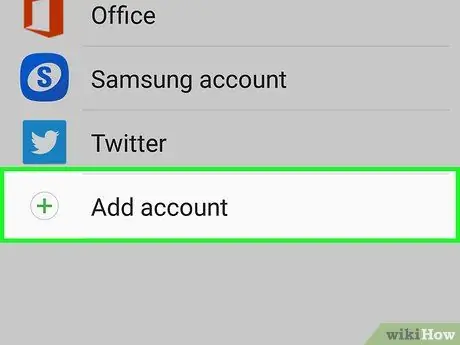
Step 4. Touch Account кошуу
Бул параметр экрандын ылдый жагында.
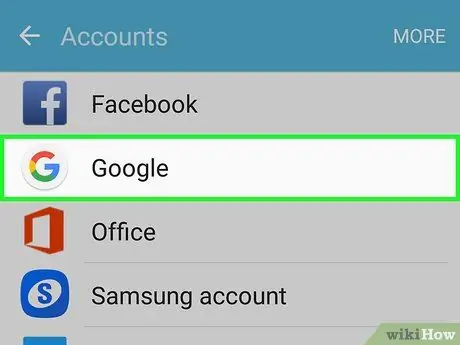
Кадам 5. Google'га тийип коюңуз
Бул барактын жогору жагында. Андан кийин, Gmail кирүү баракчасы жүктөлөт.
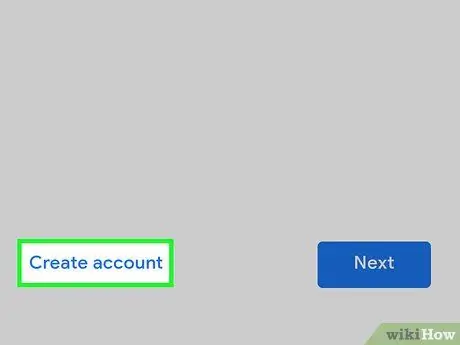
Кадам 6. Touch Же жаңы эсеп түзүү
Бул шилтеме барактын ылдый жагында. Андан кийин сиз каттоо эсебин түзүү барагына өтөсүз.
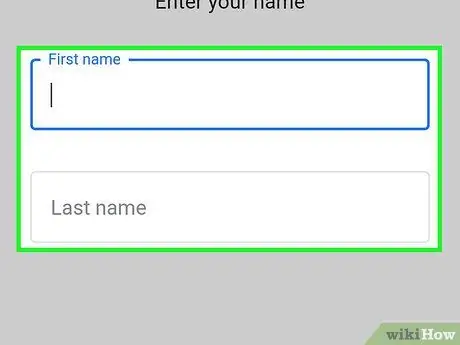
Кадам 7. Атыңызды киргизиңиз
Атыңызды "Аты -жөнү" талаасына, фамилияңызды "Фамилия" талаасына териңиз.
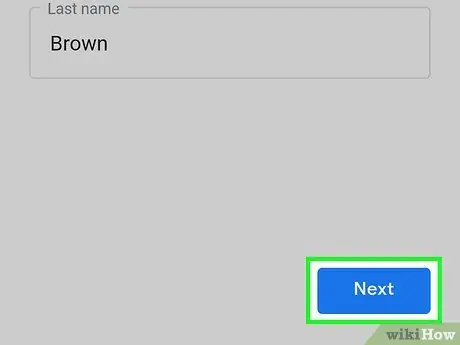
Кадам 8. КИЙИНКИГЕ тийиңиз
Бул экрандын ортосунда же түзмөктүн клавиатурасында.
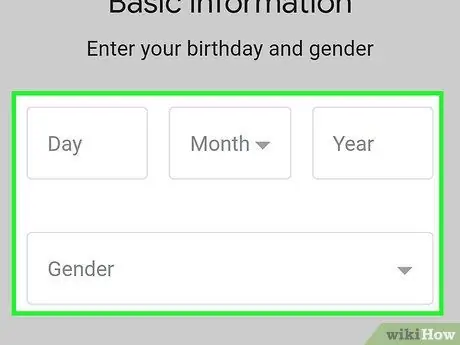
Кадам 9. Туулган күнүңүздү жана жынысыңызды жазыңыз
Менюдан туулган күнүңүздү тандаңыз " Ай ”, “ Күн ", жана" жыл, анан кутуга тийиңиз " Гендер "Жана жынысын тандаңыз.
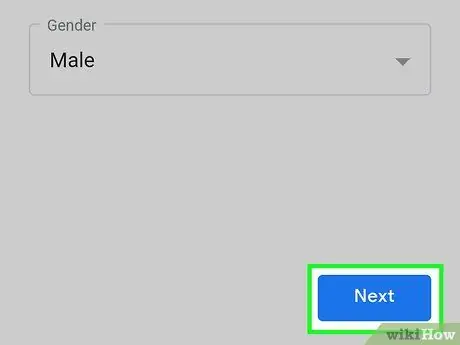
Кадам 10. КИЙИНКИГЕ тийиңиз
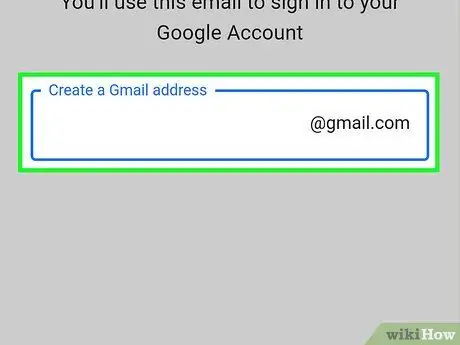
Кадам 11. Колдонуучунун атын териңиз
Бул ат сиздин жаңы электрондук почта дарегиңизди аныктайт.
- Мисалы, "[email protected]" дарегин түзүү үчүн illbeback деп териңиз.
- Эгерде киргизилген аты башка колдонуучу тарабынан мурунтан эле алынган болсо, "баскандан кийин сизден башка ысымды терүү талап кылынат. КИЙИНКИ ”.
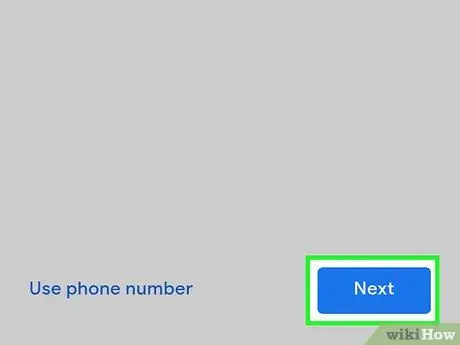
Кадам 12. КИЙИНКИГЕ тийиңиз
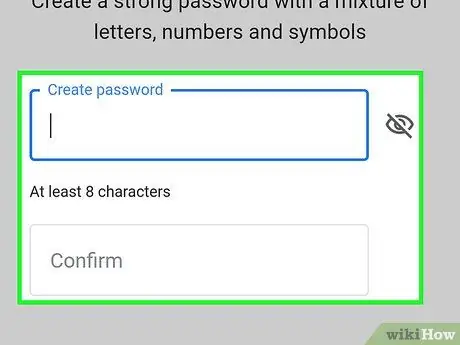
Кадам 13. Сырсөз түзүү
"Сырсөз түзүү" талаасына сырсөздү киргизиңиз, андан кийин "Сырсөздү ырастоо" талаасына ошол эле сырсөздү териңиз.
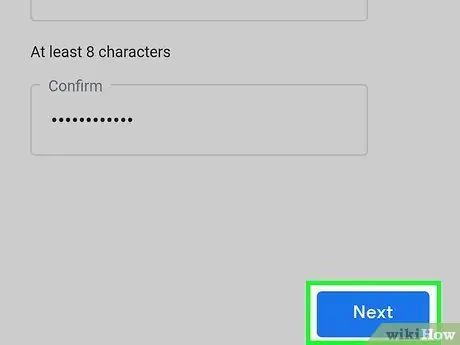
Кадам 14. КИЙИНКИГЕ тийиңиз
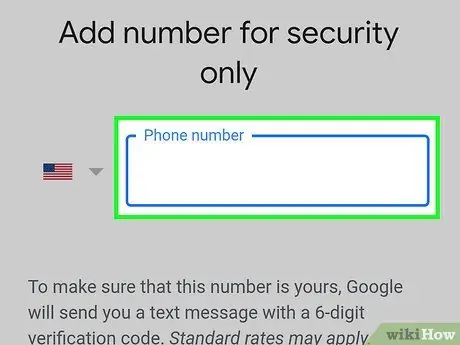
Step 15. Телефон номерин кошуу
"Телефон номери" талаасына номерди териңиз. Сиз ошондой эле " Өткөрүп жиберүү "Эгерде сиз Gmail каттоо эсебиңизге телефон номерин кошкуңуз келбесе, экрандын сол жак бурчунда.
Эгер номер кошкон болсоңуз, аны кийинки беттеги Google түзмөгүнүн билдирүү колдонмосуна (Кабарлар) жөнөткөн кодду киргизип, аны ырасташыңыз керек болот
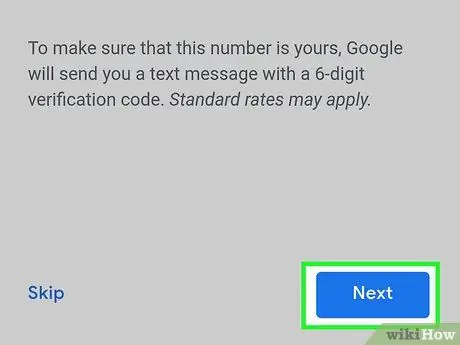
Кадам 16. КИЙИНКИГЕ тийиңиз
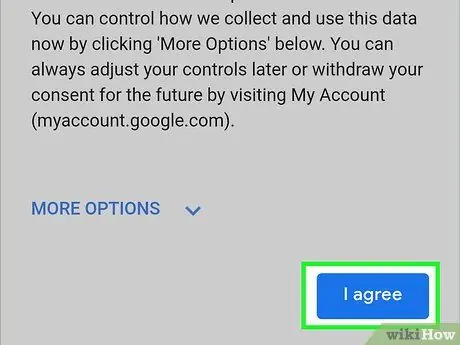
17 -кадам. Мен макулмун
Бул барактын ылдый жагында.
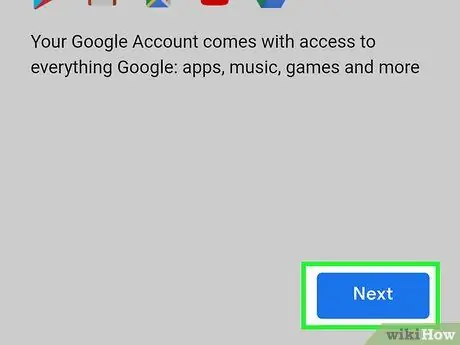
18 -кадам. КИЙИНКИГЕ тийиңиз
Бул параметр барактын ылдый жагында. Эсеп түзмөктөгү "Эсептер" барагына кошулат. Мындан тышкары, Gmail тиркемесине жаңы эсеп дагы кошулат, бирок эгер сизде жок болсо, " ☰"Тиркемесинин терезесинен тандаңыз
тий " Аккаунттарды башкаруу ", танда" Аккаунт кошуу ", Жана жаңы эсепке кириңиз.
Метод 4 5: Yahoo! электрондук почта дарегин түзүү Desktop Computers үчүн жаңы
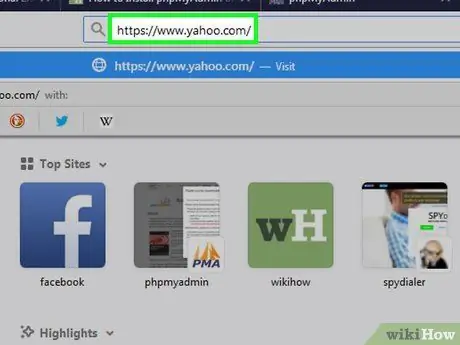
Кадам 1. Yahooну ачыңыз
Браузерде https://www.yahoo.com/ дарегине баш багыңыз. Сиз андан кийин Yahoo'дун башкы барагына өтөсүз.
Эгер Yahoo каттоо эсебиңизге кире элек болсоңуз, чыкылдатыңыз " Кирүү "Экрандын жогорку оң бурчунда, андан кийин Yahoo электрондук почта дарегиңизди жана сырсөзүңүздү киргизиңиз.
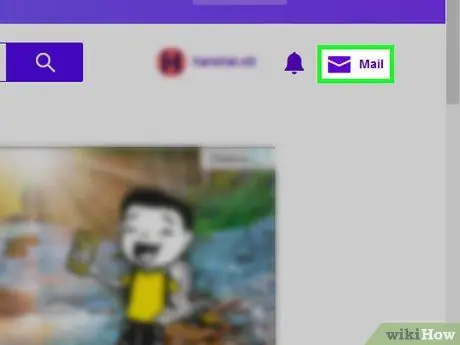
Кадам 2. Click Почта
Бул Yahoo башкы барагынын жогорку оң бурчунда. Сиздин Yahoo кирүү кутуңуз кийин жүктөлөт.
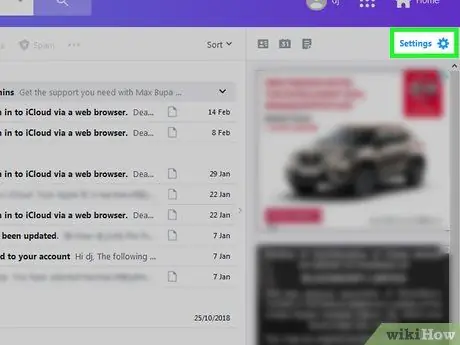
Кадам 3. Орнотууларды тандаңыз
Бул барактын жогорку оң бурчунда. Ачылуучу меню кийин жүктөлөт.
Эгерде сиз вариантты көрө албасаңыз " Орнотуулар, баскычын басыңыз " Жакшыртылган кирүү кутуңуздан бир чыкылдатуу "Жаңы почта көрүнүшүнө өтүү үчүн, келген каттар кутуңуздун төмөнкү сол бурчунда көк түстө.
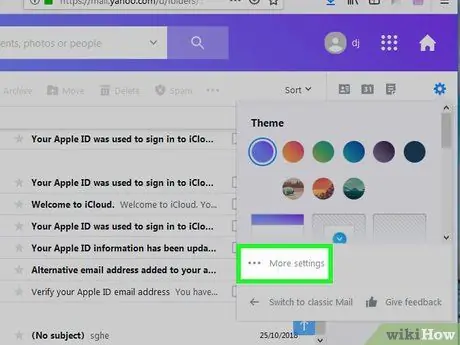
Step 4. Click More Орнотуулар
Бул параметр ачылуучу менюнун ылдый жагында. Орнотуулар менюсу же "Орнотуулар" андан кийин ачылат.
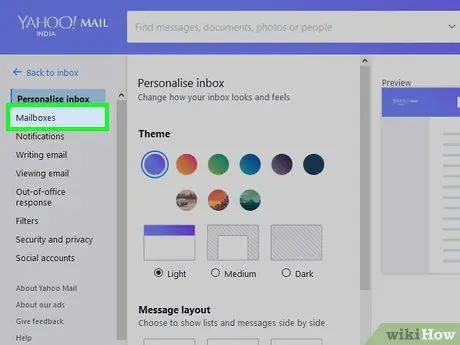
Кадам 5. Почта ящиктери өтмөгүн басыңыз
Бул өтмөк барактын эң сол жагында.
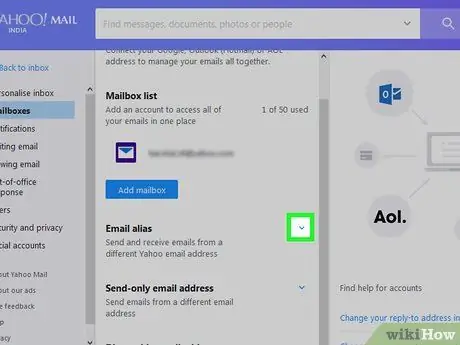
Step 6. Click
"Электрондук почта лакап аты" аталышынын оң жагында.
Бул барактын ортосунда.
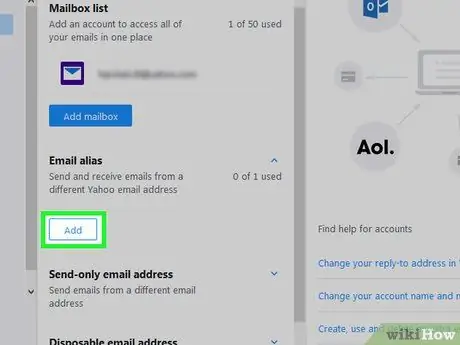
Кадам 7. Кошуу дегенди басыңыз
Бул "Электрондук почта лакап аты" деген аталыштагы көк баскыч. Текст талаасы барактын оң жагында пайда болот.
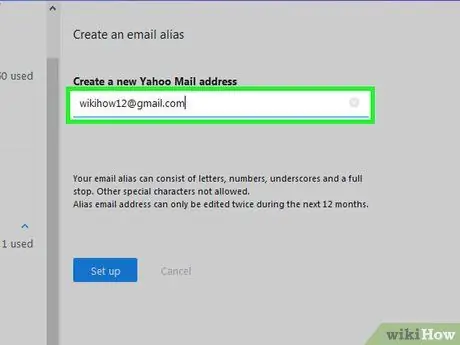
Кадам 8. Электрондук почта дарегиңизди киргизиңиз
Yahoo электрондук почта лакап аты катары колдонууну каалаган дарегиңизди териңиз.
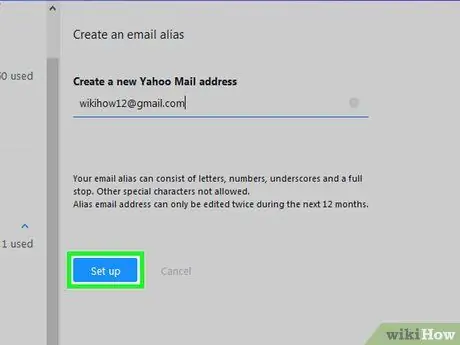
Кадам 9. Орнотууну чыкылдатыңыз
Бул текст талаасынын астында. Лакап ат түзүлөт жана келген каттар кутусуна кошулат. Бул ылакап атка жөнөтүлгөн билдирүүлөр негизги электрондук почтаңыздын кутусунда көрүнөт.
Эгерде тандалган дарек алынган болсо, сизден башка даректи тандоо суралат
5 -метод: Мобилдик түзмөктө жаңы Yahoo электрондук почта дарегин түзүү
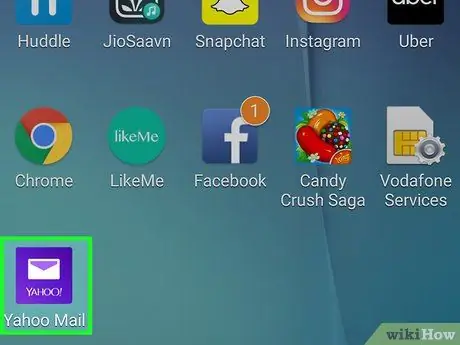
Кадам 1. Yahoo Mailди ачыңыз
Yahoo Mail колдонмосунун сөлөкөтүн таптаңыз, ал ак конверт менен кызгылт ящикке окшош жана "Yahoo!"
Эгерде сиз каттоо эсебиңизге кире элек болсоңуз, электрондук почта дарегиңизди жана сырсөзүңүздү териңиз, андан кийин " Кирүү ”.
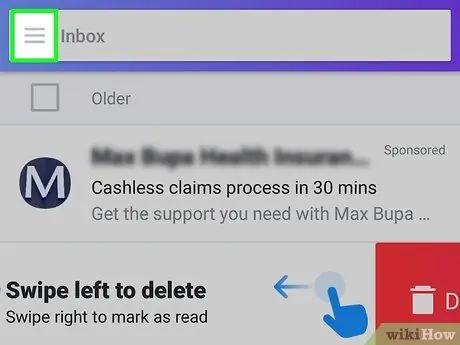
Кадам 2. тийип коюңуз
Бул экрандын жогорку сол бурчунда.
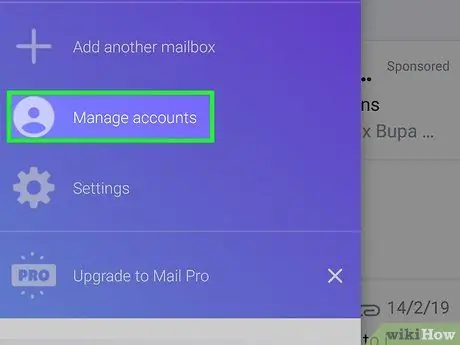
Кадам 3. Touch Account башкаруу
Бул менюнун жогору жагында.
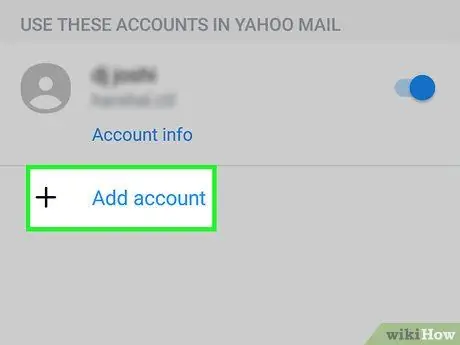
Step 4. Touch Account кошуу
Бул параметр негизги эсеп аталышынын астында.
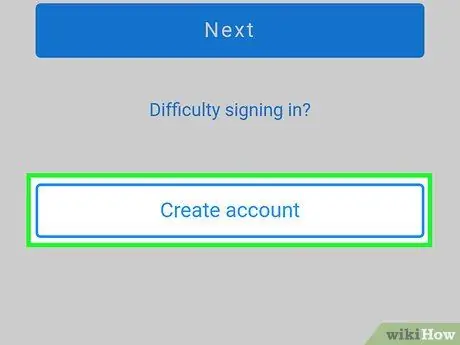
Кадам 5. Каттоодон өтүңүз
Бул шилтеме экрандын ылдый жагында.
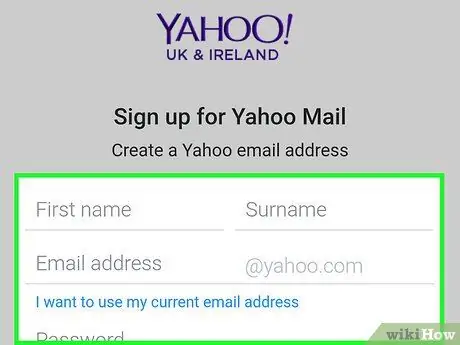
Кадам 6. Жаңы эсеп маалыматын киргизиңиз
Бул баракчадагы талааларды төмөнкү маалыматтар менен толтуруңуз:
- Аты жана фамилиясы.
- Жаңы электрондук почта дареги.
- Жаңы Сыр сөз.
- Байланыш номери.
- Туулган датасы.
- Жынысы (милдеттүү эмес)
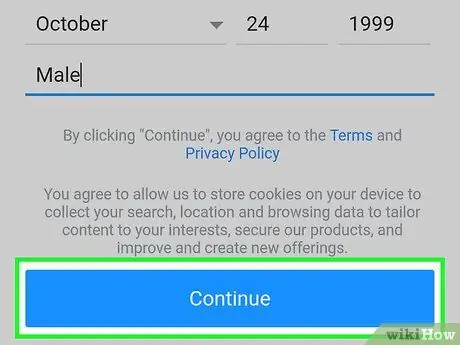
Кадам 7. Улантууга тийиңиз
Бул параметр экрандын ылдый жагында.
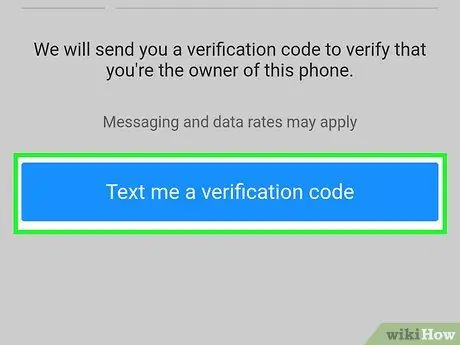
Кадам 8. Touch Me Account Account Key
Андан кийин, Yahoo сиз киргизген телефон номерине билдирүү жөнөтөт, ошондо сиз өзүңүздүн каттоо эсебиңизди текшере аласыз.
Сиз дагы тандай аласыз " Мага Эсеп ачкычы менен чалыңыз "Эгерде түзмөк кыска билдирүүлөрдү ала албаса.
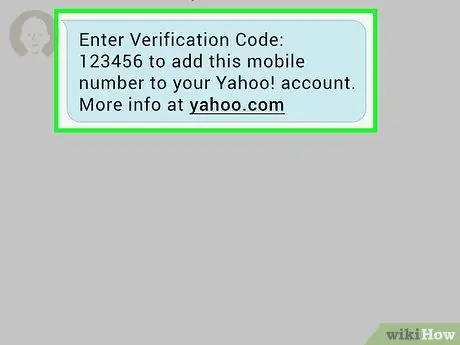
Кадам 9. Yahooдон кыска билдирүүнү ачыңыз
Билдирүүлөр түзмөктүн кабарлашуу колдонмосунда (Кабарлар) сакталат жана алты орундуу телефон номеринен жөнөтүлөт жана "[сан]-бул Yahoo эсеп ачкычы" деп окулат.
Yahoo колдонмосу билдирүүлөрдү текшергенде жабык эмес экенин текшериңиз
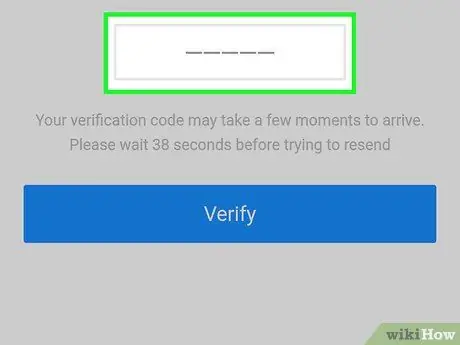
10 -кадам. Кодду киргизиңиз
Экрандын ортосундагы текст талаасына беш орундуу кодду териңиз.
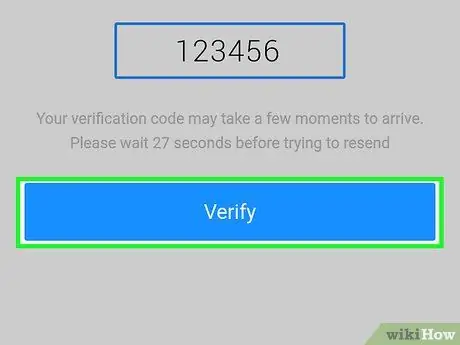
Кадам 11. Текшерүүнү басыңыз
Ал экрандын ылдый жагында. Эгерде жазуу Yahoo жөнөткөн кодго дал келсе, эсеп түзүлөт.
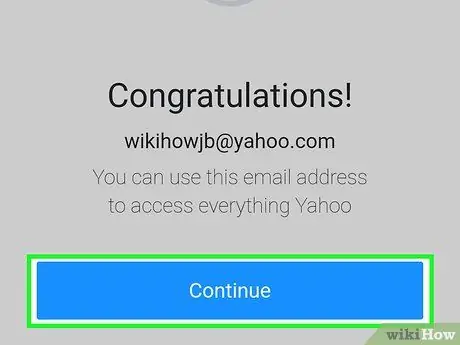
Кадам 12. Каттоо эсебине кирүүнү баштайлы дегенди басыңыз
Бул жерде сизде негизги дарегиңизден тышкары жаңы Yahoo электрондук почта дареги бар.






